Comment définir une alarme sur Apple Watch à l'aide de l'iPhone et de la montre
Miscellanea / / August 05, 2021
Apple Watch est livré avec de nombreuses fonctionnalités et l'appareil lui-même fonctionne également comme une montre. Cependant, si vous pensez à configurer le réveil sur votre montre, alors oui, vous pouvez définir une alarme sur votre montre Apple. Non seulement cela, vous pouvez utiliser votre Apple Watch comme mode d'horloge de table de chevet.
Aujourd'hui, nous allons partager un peu de connaissances pour ajouter une alarme sur Apple Watch de différentes manières, qui incluent Siri et aussi avec votre propre Apple Watch.
Table des matières
- 1 Comment ajouter une alarme sur Apple Watch avec Siri.
- 2 Comment pouvez-vous régler l'alarme sur votre Apple Watch à l'aide d'une application d'alarme?
- 3 Comment pouvez-vous répéter et arrêter les alarmes sur votre montre Apple?
- 4 Vérifiez l'activité d'alarme que vous avez définie sur votre Apple Watch.
- 5 Comment supprimer le réveil de l'Apple Watch
Comment ajouter une alarme sur Apple Watch avec Siri.
C'était probablement l'une des méthodes les plus simples pour ajouter une alarme à votre appareil Apple à l'aide de l'assistance vocale AI Siri, suivez les instructions ci-dessous:
- Vous pouvez demander Siri en l'activant avec votre commande vocale comme hey Siri, ou vous pouvez maintenir le bouton rotatif de votre montre Apple.
- Une fois qu'il se lève, vous devez lui donner une commande telle que «Réglez une alarme pour sept heures et demie A M.»
- C'est tout, et cela réglera l'alarme pour vous sur votre Apple Watch.
- Si vous souhaitez ajouter une autre alarme, répétez le même processus en accédant à la commande de votre assistance vocale Siri sur l'Apple Watch.
Comment pouvez-vous régler l'alarme sur votre Apple Watch à l'aide d'une application d'alarme?
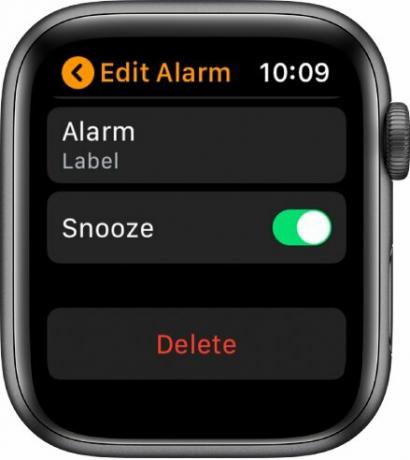
Il a toujours été assez facile de régler l'alarme à l'aide de votre Apple Watch, suivez les étapes pour activer une alarme sur votre Apple Watch.
- Tout d'abord, ouvrez le Montre Apple et découvrez le App d'alarme.
- Rendez-vous sur la montre Apple, puis choisissez l'heure de l'alarme comme "UN M" ou «PM.»
- Puis, sélectionnez l'heure en utilisant une heure à l'aide de la couronne rotative de la montre Apple.
- Après cela, vous devez sélectionner le "Minutes" à nouveau en utilisant la touche couronne à cadran rotatif de votre appareil Apple.
- Maintenant, appuyez sur le "Ensemble" pour appliquer le réveil sur votre montre Apple.
- Voilà, suivez les mêmes étapes pour définir une autre alarme ou appuyez sur le "Répéter" et réglez l'alarme en conséquence.
En outre, vous pouvez également personnaliser l'alarme, y compris le nom, le changement d'heure de l'alarme, la répétition, la répétition, les données et entre autres personnalisés couramment utilisés.
Comment pouvez-vous répéter et arrêter les alarmes sur votre montre Apple?
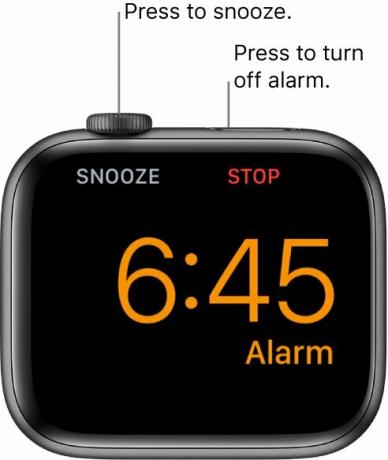
Il est utilisé lorsque votre alarme est activée et commence à sonner, vous avez ici la possibilité de retarder l'heure de 5 minutes ou en fonction de l'heure que vous avez définie. En revanche, vous pouvez utiliser le bouton de rotation de la couronne de la montre Apple pour arrêter ou éteindre la montre-réveil.
Vérifiez l'activité d'alarme que vous avez définie sur votre Apple Watch.
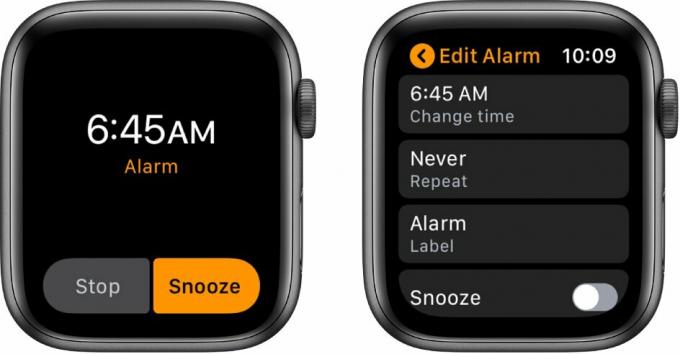
Il est également important de savoir "Quelle quantité de votre alarme doit être réglée sur votre montre Apple?" Où vous pouvez utiliser la table de chevet pour réveiller votre Apple Watch et votre écran, pendant ce temps, l'Apple Watch est sur Apple Regardez pendant que le mode Table de nuit vous permet de taper sur l'écran, où vous pouvez vérifier vos «Alarmes» sous le menu principal l'horloge.
Comment supprimer le réveil de l'Apple Watch
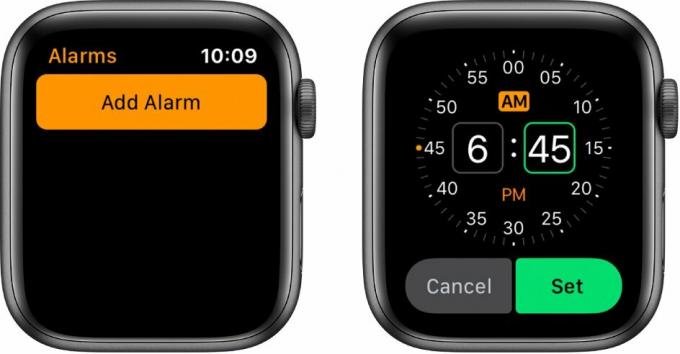
Il est aussi facile et plus facile de régler l'alarme et de la supprimer. Suivez les étapes ci-dessous.
- Tout d'abord, vous devez ouvrir l'application d'alarme sur votre Apple Watch.
- Maintenant, appuyez sur le "Alarme" que vous souhaitez supprimer de votre montre Apple.
- Faites défiler légèrement vers le bas et vous y trouverez le "Effacer" menu qui exécute pour supprimer les alarmes.
- C'est tout. Suivez les mêmes étapes pour les autres alarmes.
Sans oublier, vous pouvez également demander à Siri de supprimer les alarmes sur votre Apple Watch. Par conséquent, la suppression des alarmes semble être similaire à l'ajout avec l'aide de Siri. De plus, si vous souhaitez également augmenter ou diminuer le niveau de luminosité de votre Apple Watch, vous pouvez régler la luminosité de votre montre Apple aux côtés de Activer et désactiver l'affichage permanent. Ce qui est également utile si vous êtes une Apple Watch de plus, vous pouvez supprimer l'historique de Siri et de la dictéey enregistré sur votre Apple Watch,
Nous espérons que vous avez compris et réglé avec succès une alarme à l'aide de votre montre Apple avec l'aide de votre iPhone et d'autres méthodes similaires. Nous aimerions connaître votre opinion et vos commentaires s'il y a une question partagée avec nous dans la section des commentaires ci-dessous.
Romeshwar est un journaliste technique, adoré par Lakhs. Merci pour de nombreux articles pour le site Web respecté du 4 avril 2019. Une opinion impartiale, des guides pratiques, fournir un contenu de qualité et informatif. Roar to Satisfait Vous avez faim de technologie.



